Файли з Інтернету та інших потенційно небезпечних розташувань можуть містити віруси, хробаки та інші види шкідливого для комп’ютера програмного забезпечення. Щоб захистити комп’ютер, такі файли відкриваються в безпечному поданні або з доступом лише для читання. За допомогою безпечного подання можна читати файл, переглядати його вміст і вмикати редагування, знижуючи ризики.
Примітка.: Якщо на комп'ютері Засіб захисту програм для Microsoft 365, документи, які раніше відкривалося в безпечному поданні, тепер відкриватимуться в Засіб захисту програм для Microsoft 365.
У цій статті
Чому файл відкривається в безпечному поданні?
Як вийти з безпечного подання для редагування, збереження або друку даних?
Чому не вдається вийти з безпечного подання?
Я хочу змінити параметри безпечного подання
Опис параметрів Центру безпеки та конфіденційності в безпечному поданні
Що трапляється з надбудовами в безпечному поданні?
Чому файл відкривається в безпечному поданні?
Безпечне подання – це режим лише для читання, у якому більшість функцій редагування вимкнуто. Є кілька причин для відкриття файлу в безпечному поданні:
-
Файл відкрито з розташування в Інтернеті . Коли в безпечному поданні з'явиться повідомлення "Будьте уважні – файли з Інтернету можуть містити віруси". Якщо вам не потрібно редагувати, безпечніше залишатися в безпечному поданні"., файл відкривається з Інтернету. Файли з Інтернету можуть містити віруси та інший шкідливий вміст, вбудований у них. Радимо відкривати документ для змінення, лише якщо ви довіряєте його вмісту.

-
Файл отримано як вкладення Outlook, і політика комп'ютера визначила відправника як небезпечного . Коли в безпечному поданні відображається повідомлення "Увага! Вкладення електронної пошти можуть містити віруси". Якщо вам не потрібно редагувати, безпечніше залишатися в безпечному поданні"., файл отримано від потенційно небезпечного відправника. Радимо відкривати документ для змінення, лише якщо ви довіряєте його вмісту.

-
Файл відкрито з небезпечного розташування . Коли в безпечному поданні з'явиться повідомлення "Цей файл відкрито з потенційно небезпечного розташування. Клацніть, щоб отримати додаткові відомості".Якщо в безпечному поданні відображається повідомлення "Цей файл відкрито з потенційно небезпечного розташування. Клацніть, щоб отримати додаткові відомості" , це означає, що файл відкрито з небезпечної папки, наприклад із папки, що містить тимчасові файли Інтернету. Радимо відкривати документ для змінення, лише якщо ви довіряєте його вмісту.

-
Файл заблоковано блоком файлів . Нижче наведено приклади зображень. Докладніше про блокування файлів

Редагування не дозволено.

Редагування дозволено, але не рекомендовано, якщо ви не повністю довіряєте вмісту документа.
-
Помилка перевірки файлу . Коли в безпечному поданні відображається повідомлення "Microsoft 365 виявила проблему з цим файлом. Редагування може зашкодити вашому комп'ютеру. Клацніть, щоб отримати додаткові відомості"., файл не пройшов перевірку файлу. Файл перевірки перевіряється на наявність проблем із безпекою, які можуть виникати внаслідок змін у структурі файлу.

-
Файл відкрито в безпечному поданні за допомогою параметра Відкрити в безпечному поданні . Коли в безпечному поданні з'явиться повідомлення "Цей файл відкрито в безпечному поданні. Клацніть, щоб отримати додаткові відомості.", ви вирішили відкрити файл у безпечному поданні. Це можна зробити за допомогою параметра Відкрити в безпечному поданні :
1. Виберіть Файл > Відкрити.
2. У діалоговому вікні Відкриття клацніть стрілку поруч із кнопкою Відкрити.
3. Зі списку виберіть Відкрити в безпечному поданні.

-
Файл відкрито зі сховища OneDrive іншого користувача. Коли в безпечному поданні з'явиться повідомлення "Будьте уважні – цей файл використовується в сховищі OneDrive іншого користувача". Якщо ви не довіряєте цій особі та не хочете продовжувати співпрацювати з нею, безпечніше залишатися в безпечному поданні"., ви відкрили документ із папки OneDrive, відмінної від власної, наприклад, коли вам надано спільний доступ до файлу в службі OneDrive. Такі файли можуть бути ненадійні та можуть бути заподіяні для заподіяння шкоди вашому комп'ютеру. Ми радимо довіряти документам, лише якщо ви довіряєте особі, якій належить це розташування OneDrive.
Примітки.:
-
Ця функція наразі доступна лише в клієнтах Microsoft 365.
-
Якщо натиснути кнопку "Довіряти документам від цього користувача", усі наступні документи, надані з цього розташування OneDrive, більше не відкриватимуться в безпечному поданні.

-
Увага!: Адміністратори можуть налаштувати список потенційно небезпечних розташувань, долучивши додаткові папки, які також вважають небезпечними.
Як вийти з безпечного подання для редагування, збереження або друку даних?
Якщо необхідно прочитати файл, але не потрібно його редагувати, ви можете залишитися в безпечному поданні. Якщо ви впевнені, що файл отримано з надійного джерела та його потрібно відредагувати, зберегти або надрукувати, це подання можна покинути. Тим самим ви скасуєте права на доступ лише для читання, і цей файл перетвориться на надійний документ.
Вихід із безпечного подання та редагування після відображення жовтого рядка повідомлень
-
У рядку повідомлень натисніть кнопку Редагування в режимі захищеного перегляду.
Вихід із безпечного подання та редагування після відображення червоного рядка повідомлень
-
Послідовно виберіть пункти Файл > Усе одно редагувати.
Увага!: Радимо робити це, лише якщо ви вважаєте джерело та вміст файлу надійними.
Чому не вдається вийти з безпечного подання?
Якщо не вдалося вийти з безпечного подання, можливо, системний адміністратор установив правила, які забороняють це. Щоб з’ясувати, чи встановлено такі правила, зверніться до адміністратора.
Проблема з файлом
Microsoft 365 вдалося знайти проблему з файлом, що може становити загрозу безпеці. Відкриття файлу в безпечному поданні допомагає захистити комп'ютер, і радимо редагувати файл, лише якщо ви довіряєте особі, яка його надіслала, і якщо файл не виглядає підозріло.
Чому відображається це повідомлення?
Це повідомлення може з’являтися для зловмисних файлів, створених хакерами для інфікування комп’ютера вірусом або викрадення важливої інформації. Це повідомлення означає, що редагування файлу може бути небезпечним. Іноді таке повідомлення з’являється для пошкоджених файлів, наприклад:
-
Диск, на якому зберігається файл, може бути спрацьований або пошкоджений.
-
Файл створено або змінено за допомогою програми з помилкою.
-
Під час копіювання файлу на комп’ютер сталася неочікувана помилка, яка могла бути спричинена неполадкою підключення до Інтернету.
-
Можливо, виникла проблема з пошуком Microsoft 365 проблем у файлах. Ми працюємо над покращенням системи, проте вона не досконала.
Чи можна редагувати файл?
Якщо файл отримано від відомого та надійного відправника, ви можете вирішити редагувати файлу. Проте рекомендовано уникати редагування файлів, які виглядають підозріло. Наприклад:
-
Файл надійшов від особи, яку ви не знаєте або якій не довіряєте.
-
Ви не очікували отримати файл або вміст файлу здається незвичайним.
-
Вміст файлу здається незвичайним, наприклад це може бути рахунок за те, що ви ніколи не купували, або цей файл спричиняє відображення повідомлень про помилки.
Якщо файл здається підозрілим, закрийте його та видаліть із комп’ютера. Ми рекомендуємо не редагувати такий файл. Щоб позбавитися сумнівів, можна зателефонувати або написати електронного листа особі, яка надіслала вам файл.
Нижче наведено зображення кнопки Усе одно редагувати в поданні Microsoft 365 Backstage.
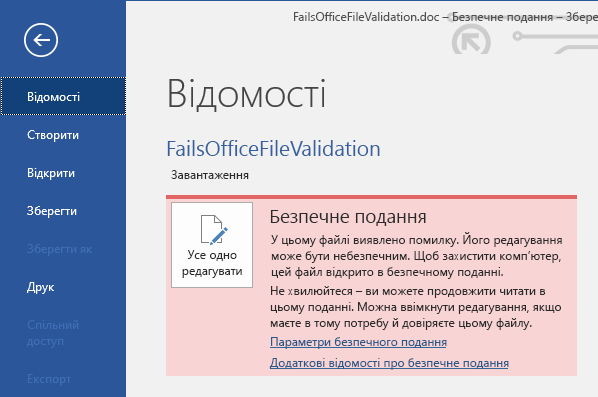
Які типи файлів спричиняють помилки перевірки файлів?
-
Файли Word 97–2003 (DOC, DOT)
-
Файли Excel 97–2003 (XLS, XLA, XLT, XLM, XLB, XLT)
-
Файли PowerPoint 97–2003 (PPT, POT, PPS, PPA)
Я хочу змінити параметри безпечного подання
Перш ніж змінювати настройки безпечного подання, ми рекомендуємо звернутися до адміністратора.
-
Послідовно виберіть пункти Файл > Параметри.
-
Потім послідовно виберіть пункти Центр безпеки та конфіденційності > Настройки центру безпеки та конфіденційності > Безпечне подання.
-
Виберіть потрібні настройки.
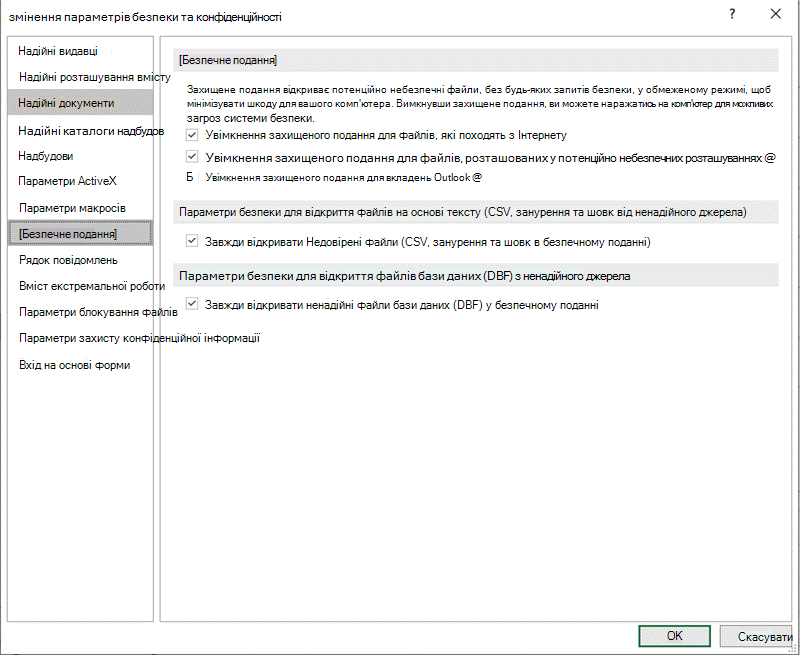
Опис параметрів Центру безпеки та конфіденційності в безпечному поданні
-
Використовувати безпечне подання для файлів, отриманих з Інтернету. Інтернет вважається небезпечним розташуванням, адже пропонує безліч можливостей зловмисникам.
-
Використовувати захищене подання для файлів, розміщених у потенційно небезпечних розташуваннях. Цей параметр стосується папок на комп’ютері або в мережі, які вважаються небезпечними, наприклад папки тимчасових файлів Інтернету або інші папки, визначені вашим адміністратором.
-
Використовувати безпечне подання для вкладень Outlook. Вкладення повідомлень електронної пошти можуть походити з ненадійних або невідомих джерел.
-
Завжди відкривати ненадійні файли Text-Based (.csv, .dif і .sylk) у безпечному поданні Якщо цей параметр Excel увімкнуто, текстові файли, відкриті з ненадійного розташування, завжди відкриваються в безпечному поданні. Якщо вимкнути або не настроїти цей параметр, текстові файли, відкриті з ненадійного розташування, не відкриваються в безпечному поданні.
Крім того, адміністратор може настроїти цей параметр як політику за допомогою служби хмарної політики Групова політика або Microsoft 365.
Примітка.: Цей параметр політики застосовується лише до Microsoft 365 продуктів.
-
Завжди відкривати ненадійні файли бази даних (DBF) у безпечному поданніЯкщо цей параметр Excel увімкнуто, файли бази даних, відкриті з ненадійного розташування, завжди відкриваються в безпечному поданні. Якщо вимкнути або не настроїти цей параметр, файли бази даних, відкриті з ненадійного розташування, не відкриваються в безпечному поданні.
Крім того, адміністратор може настроїти цей параметр як політику за допомогою служби хмарної політики Групова політика або Microsoft 365.
Примітка.: Цей параметр політики застосовується лише до Microsoft 365 продуктів.
Я хочу припинити вважати надійними один або кілька документів, щоб знову відкривати їх у безпечному поданні
Якщо ви раніше додали до надійних один або кілька документів, щоб не відкривати їх у безпечному поданні, (1)клацнувши "Увімкнути редагування" чи "Вважати надійними документи від цього користувача" в рядку повідомлень або (2)натиснувши кнопку "Усе одно редагувати" у випадку, коли файл не пройшов перевірку, див. вказівки в статті Надійні документи, щоб припинити вважати ці документи надійними й знову відкривати їх у безпечному поданні.
Що трапляється з надбудовами в безпечному поданні?
Надбудови можуть запускатися, коли файл відкривається в безпечному поданні, але може не функціонувати належним чином. Якщо надбудови не запущено належним чином, зверніться до автора надбудови. Можливо, знадобиться оновлена версія, сумісна з захищеним поданням.
Що трапляється з хмарними шрифтами в безпечному поданні?
Можливо, особа, яка надіслала вам документ, використала хмарний шрифт, тобто шрифт, який не постачається разом із Windows чи Microsoft 365, тому його потрібно завантажити з Інтернету під час першого використання. Якщо ви не інсталювали цей шрифт раніше, він не завантажиться в безпечному поданні. Word спробує замінити його на схожий. Якщо ви впевнені, що документ безпечний, і хочете переглянути його у вигляді, який задумав автор, знадобиться ввімкнути режим редагування, після чого Word зможе завантажити й інсталювати правильний шрифт.
Примітка.: Якщо Word не може знайти сумісні шрифти для заміни, замість тексту можуть відображатися чорні прямокутники. Щоб вирішити цю проблему, увімкніть редагування й завантажте правильний шрифт.
Як використовувати безпечне подання з невізуальним екраном?
Коли ви перебуваєте в безпечному поданні, редагування заблоковано, тому курсор навколо документа не можна переміщати належним чином. Однак, якщо потрібно переходити між документами в безпечному поданні за допомогою невізуального екрана, можна натиснути клавішу F7, щоб увімкнути клавішну навігацію. Ця дія має дозволяти переходити текстом, не перебуваючи в режимі редагування.
Додаткові відомості
Відкриття документа після того, як сталася помилка через пошкодження файлу
Перевірка сумісності файлу з попередніми версіями
Додавання захисту в документі, книзі чи презентації або його зняття










